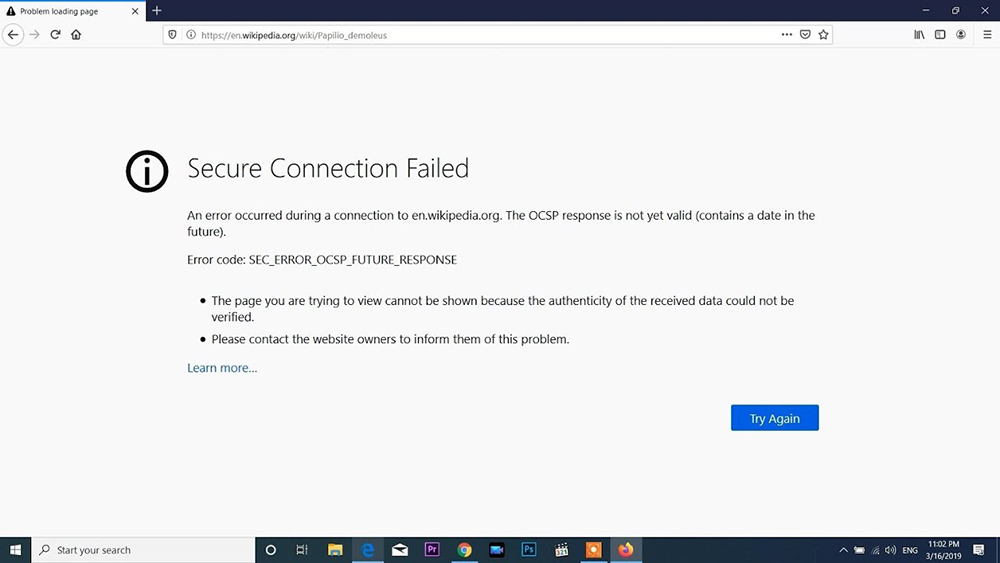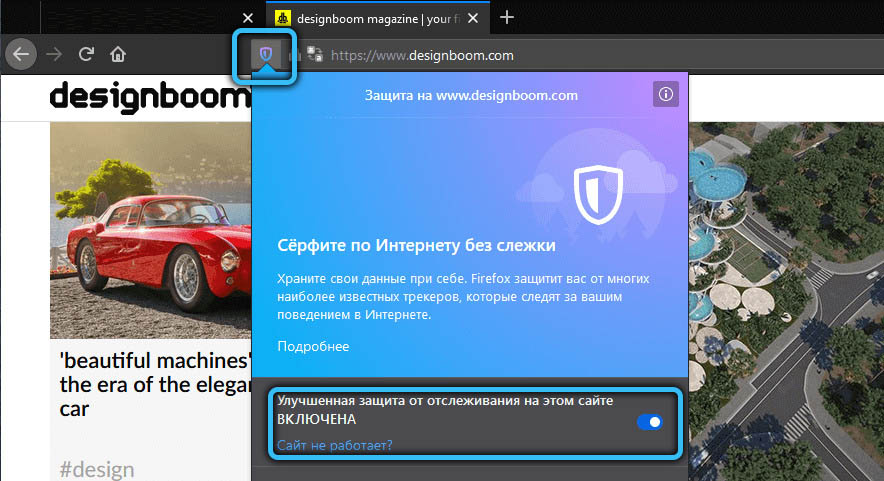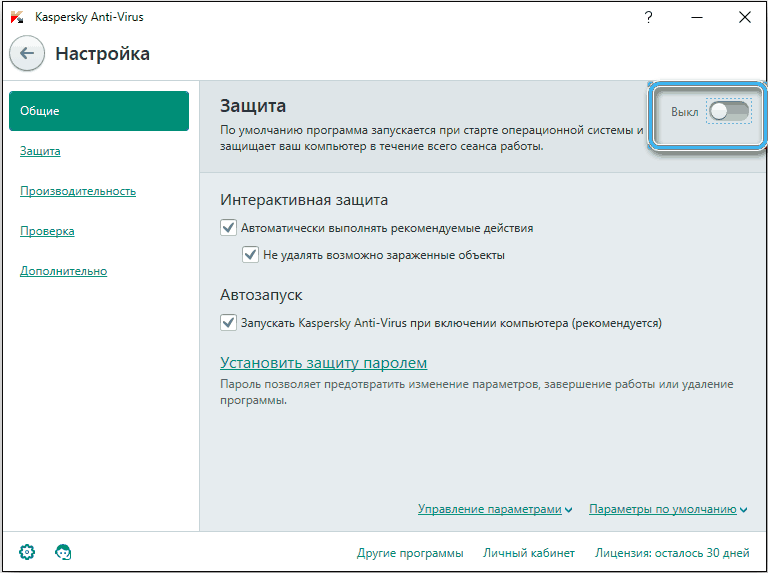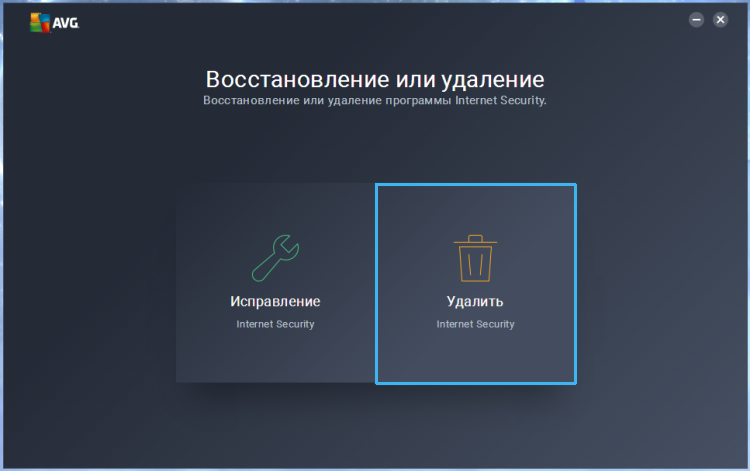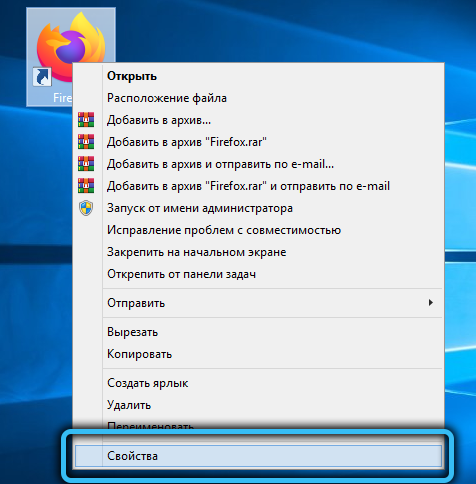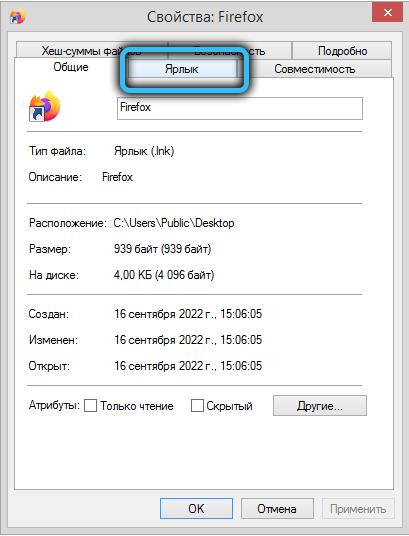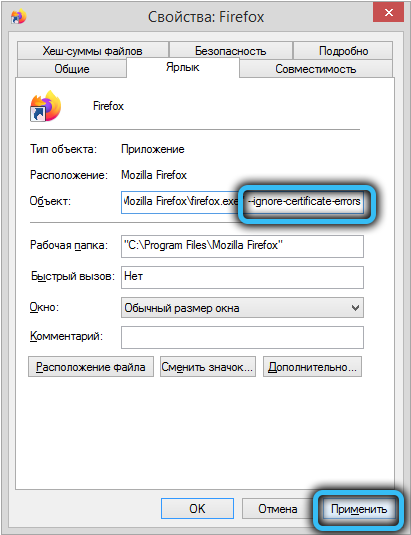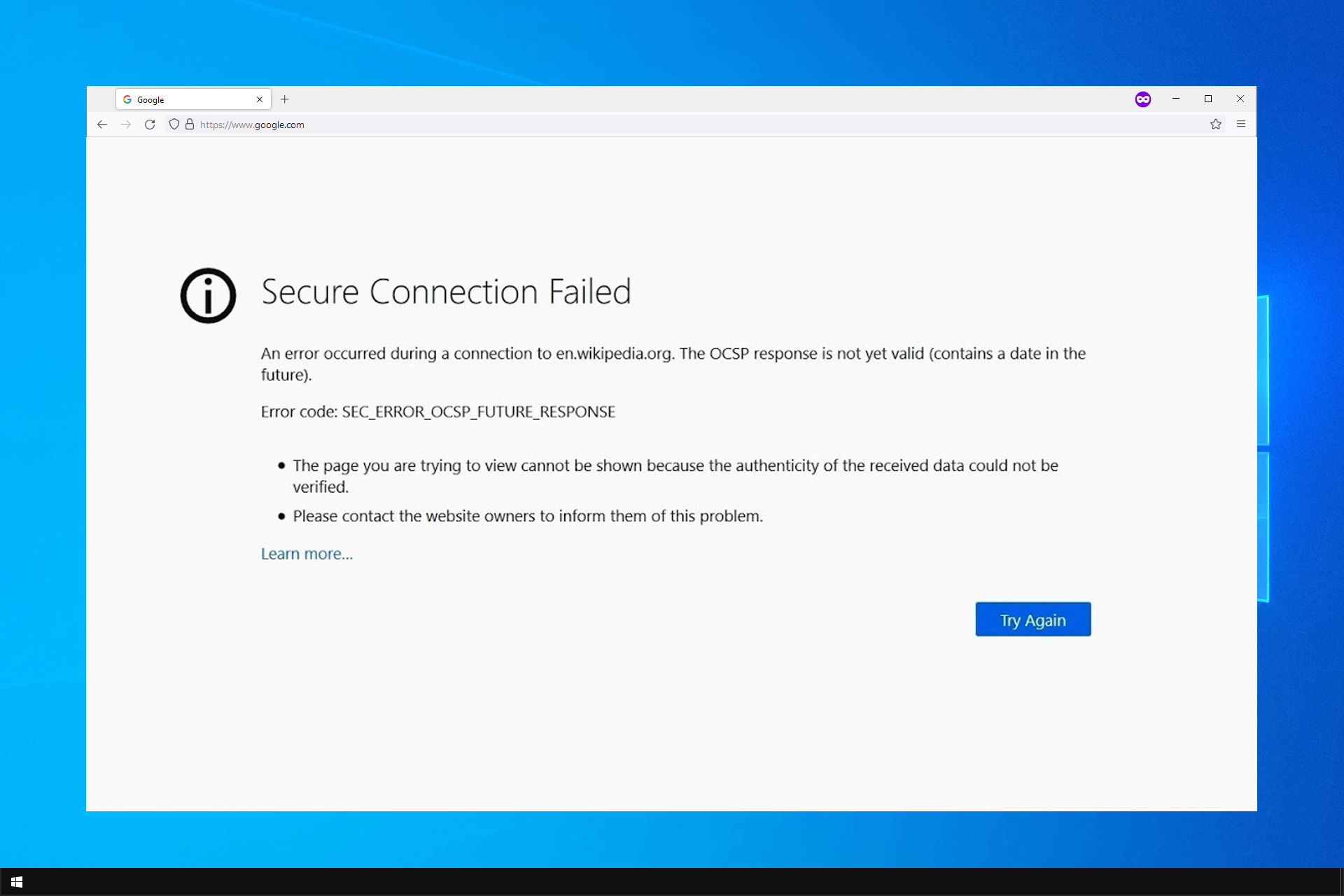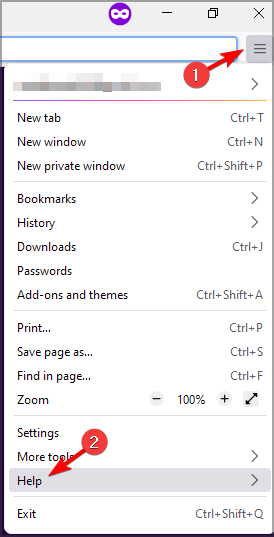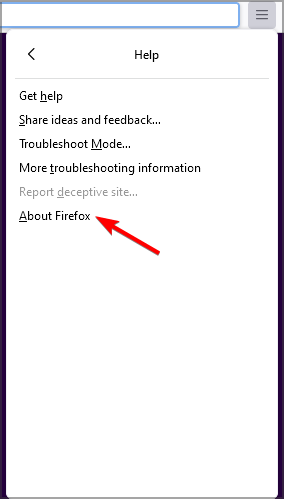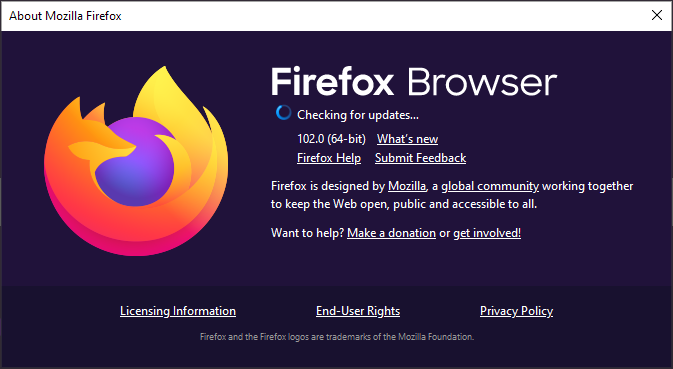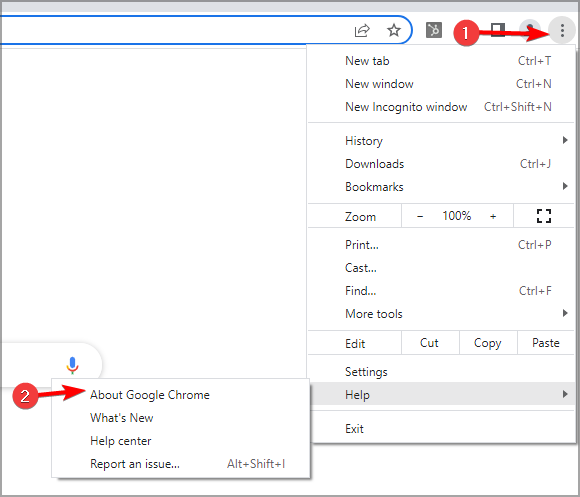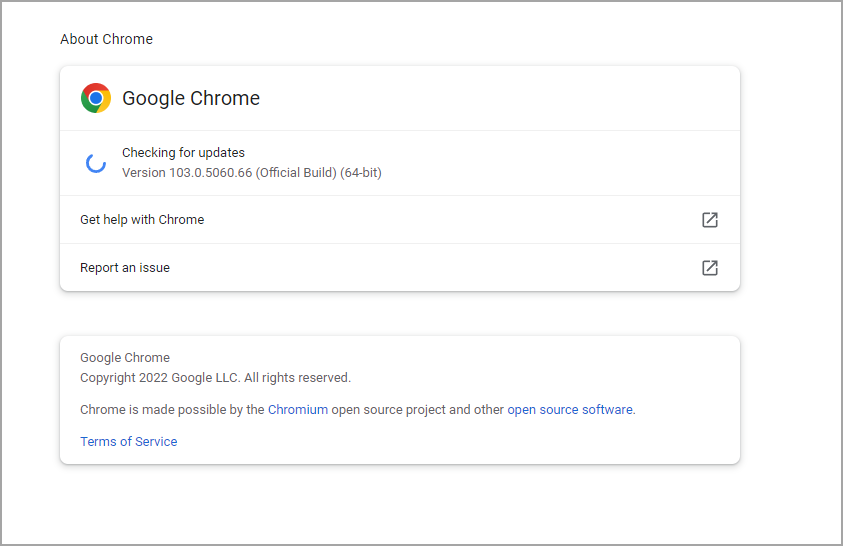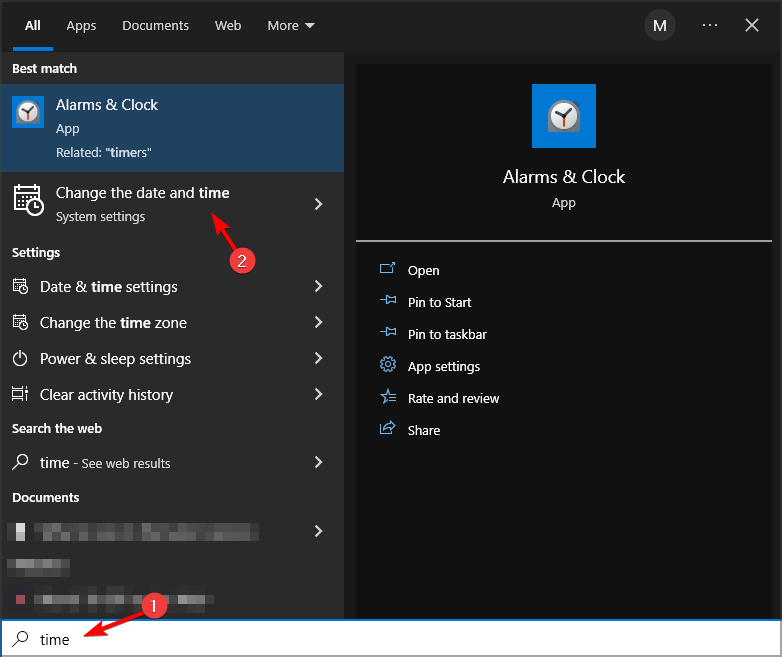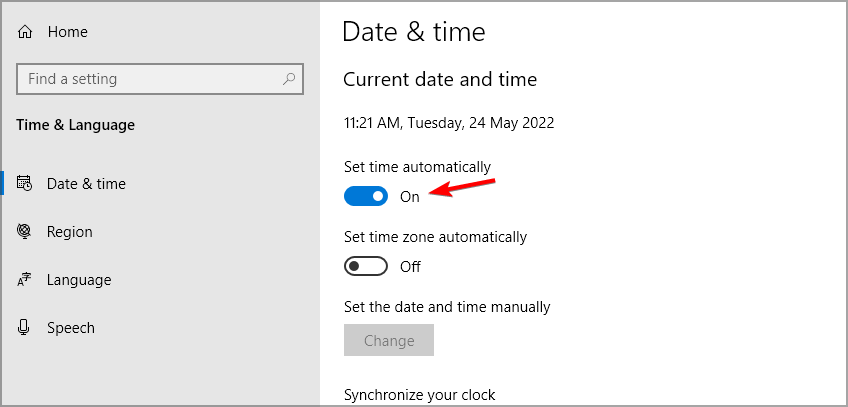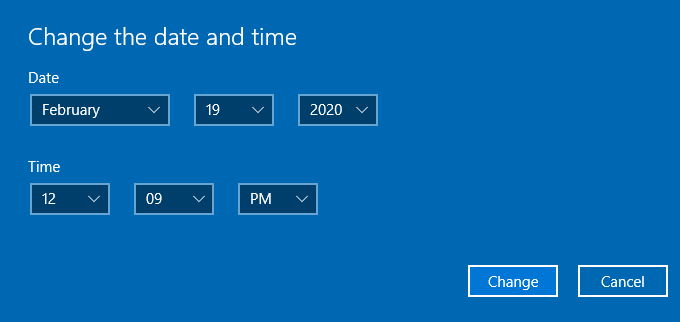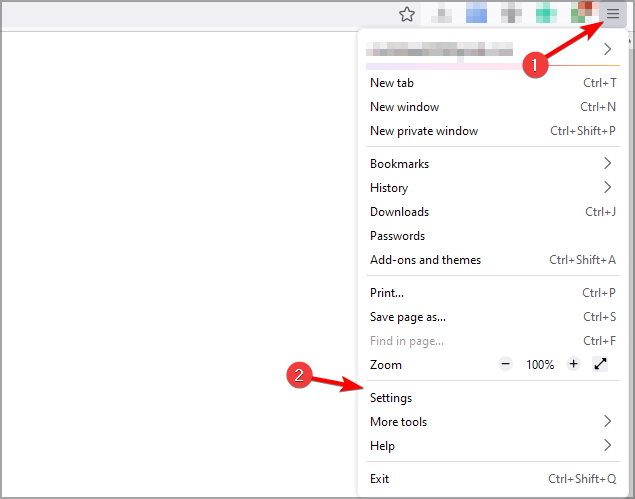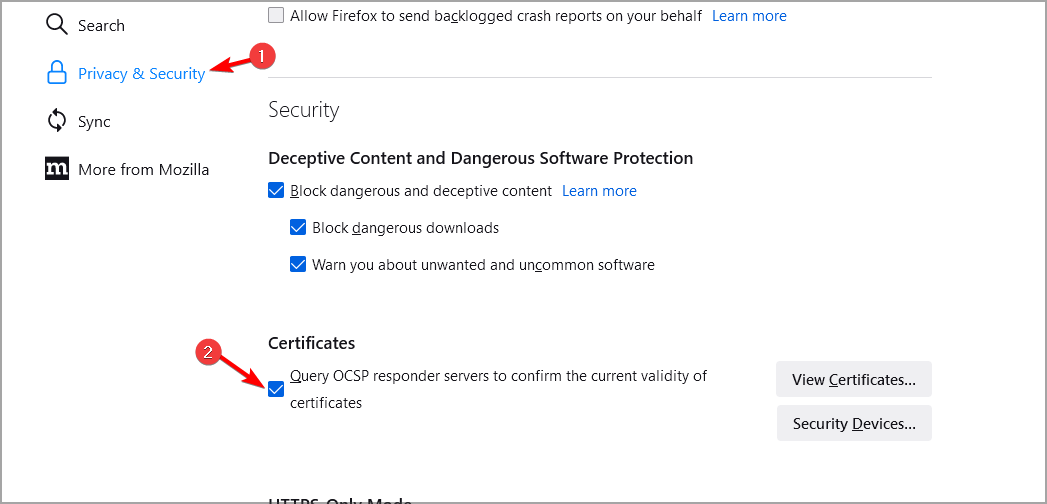Как устранить ошибки, связанные со временем, на защищённых сайтах
Сертификаты для защищённых веб-сайтов (адреса начинаются с https://), действительны только в течение определенного периода времени. Если у веб-сайта имеется сертификат со сроком действия, который не соответствует текущей дате на часах вашей системы, Firefox не сможет проверить, является ли соединение защищённым и покажет вам страницу с ошибкой.
Такие проблемы часто могут быть решены путём установки правильной даты, времени и часового пояса в системе вашего компьютера. Если это не решает проблему, то это может быть вызвано другими проблемами, такими как неправильные настройки веб-сервера или просроченный сертификат.
Оглавление
- 1 Список ошибок, связанных со временем, с которыми вы можете столкнуться
- 2 Установите корректное время на часах в системе
- 3 Свяжитесь с владельцем сайта
Список ошибок, связанных со временем, с которыми вы можете столкнуться
Примечание: Страница ошибки Время вашего компьютера неправильно, почти наверняка означает, что часы вашего компьютера установлены на неправильную дату. Некоторые ошибки, связанные со временем, показывают страницу ошибки Предупреждение: впереди потенциальная угроза безопасности, описанную в этой статье. Для других ошибок, связанных со временем, вы увидите страницу с ошибкой Ошибка защищённого соединения или Нет подключения: потенциальная проблема безопасности, описанную здесь.
Нажмите Дополнительно… на странице с ошибкой, чтобы увидеть код ошибки. Один из следующих кодов ошибок сообщит вам, что защищённое соединение не удаётся установить из-за ошибки, связанной со временем:
SEC_ERROR_EXPIRED_CERTIFICATE
SEC_ERROR_EXPIRED_ISSUER_CERTIFICATE
SEC_ERROR_OCSP_FUTURE_RESPONSE
SEC_ERROR_OCSP_OLD_RESPONSE
MOZILLA_PKIX_ERROR_NOT_YET_VALID_CERTIFICATE
MOZILLA_PKIX_ERROR_NOT_YET_VALID_ISSUER_CERTIFICATE
Текст на странице с ошибкой предупредит вас, когда Firefox обнаружит, что дата и время в вашей системе, вероятно, установлены неправильно, а также покажет текущую дату и время, установленные в вашей системе. Если настройки времени установлены некорректно, вам необходимо установить нужное время как описано ниже. Даже если отображаемые настройки времени выглядят корректно, вам следует убедиться, что настройки часового пояса вашей системы соответствуют вашему текущему расположению.
Установите корректное время на часах в системе
Ошибки на защищённых сайтах, связанные со временем и вызванные неправильным системным временем, можно решить путём установки правильной даты, времени и часового пояса:. Измените настройки даты и времени часов на панели задач Windows или выполните эти инструкции:
- Нажмите кнопку «Пуск» в Windows или клавишу Windows
.
- В меню «Пуск» выберите .
- В Настройках выберите .
- В разделе вы можете проверить настройки текущей даты и времени. Для изменения настроек нажмите Изменить под или разверните выпадающее меню .
Если ваша система управляет временем и часовой зоной автоматически, то вы не сможете сделать изменения вручную.
- Как только вы выполните изменения, просто закройте окно Настройки.
- На стартовом экране нажмите по плитке Рабочий стол. Откроется ваш рабочий стол.
- На рабочем столе наведите мышь в правый нижный угол для доступа к Charms.
- Выберите из панели . Откроется окно Панели управления.
- В панели управления нажмите Часы, язык и регион, а затем Дата и время.
- На открывшейся панели вы увидите текущие настройки даты и времени. Для изменения настроек нажмите кнопку Изменить дату и время или Изменить часовой пояс.
- Чтобы подтвердить изменения, нажмите ОК.
- Нажмите на меню Apple и выберите .
- В окне Системных настроек нажмите Дата и время.
- Открывшаясь панель покажет текущие настройки даты и времени. Чтобы настроить их, отключите Получать дату и время автоматически, вручную введите дату и время и нажмите Сохранить, чтобы подтвердить ваши изменения.
- Чтобы проверить настройки часовой зоны, нажмите на вкладку Часовой пояс. Чтобы настроить свой часовой пояс, отключите Автоматически выбирать часовой пояс в зависимости от текущей геопозиции, нажмите на ваше приблизительное местоположение на карте и выберите в выпадающем меню ближайший к вам город.
- Как закончите свои изменения, просто закройте окно Дата и время.
Подробную информацию можно найти в статье Apple Если дата или время на компьютере macOS неверны.
Примечание: Если время на вашем устройстве после его выключения постоянно сбрасывается, то это может указывать на низкий заряд батареи, поддерживающей работу часов, или полную её разрядку. Пожалуйста, обратитесь к руководству производителя вашего компьютера, чтобы узнать, как заменить батарею CMOS.
Свяжитесь с владельцем сайта
Если вы получили ошибку, относящуюся ко времени, на защищённом сайте и вы уже проверили, что настройки времени в вашей системе установлены правильно, пожалуйста свяжитесь с владельцем сайта, и сообщите ему о проблеме с доступом на сайт. К примеру, ему может понадобиться обновить свой просроченный сертификат.
Эти прекрасные люди помогли написать эту статью:
Станьте волонтёром
Растите и делитесь опытом с другими. Отвечайте на вопросы и улучшайте нашу базу знаний.
Подробнее
Многие веб-сайты используют сертификаты как для обеспечения безопасности, так и для подтверждения их безопасности. Это те, для которых URL начинается с HTTPS . Теперь этот сертификат безопасности выдается органом выдачи на определенный срок. Теперь, если вы обнаружите такие ошибки в своем браузере Firefox , этот пост вас наверняка заинтересует.
Содержание
- Устранение ошибок, связанных со временем на защищенных веб-сайтах для Firefox
- SEC_ERROR_EXPIRED_CERTIFICATE
- SEC_ERROR_EXPIRED_ISSUER_CERTIFICATE
- SEC_ERROR_OCSP_FUTURE_RESPONSE
- SEC_ERROR_OCSP_OLD_RESPONSE
- MOZILLA_PKIX_ERROR_NOT_YET_VALID_CERTIFICATE
- MOZILLA_PKIX_ERROR_NOT_YET_VALID_ISSUER_CERTIFICATE
Устранение ошибок, связанных со временем на защищенных веб-сайтах для Firefox
Если время на часах вашей системы не соответствует сроку действия сертификата определенного веб-сайта, сайт не будет открыт. Это выдает ошибку « Ваше соединение не защищено ». Например. Если сертификат веб-сайта действителен с апреля 2007 года по апрель 2019 года, а время ваших системных часов было установлено где-то в 2005 году, сайт покажет ошибку.
Чтобы подтвердить, связана ли проблема в Firefox с ошибкой, связанной со временем, нажмите Дополнительно и проверьте код ошибки. В случае ошибки, связанной со временем, код ошибки будет одним из следующих:
-
SEC_ERROR_EXPIRED_CERTIFICATE
-
SEC_ERROR_EXPIRED_ISSUER_CERTIFICATE
-
SEC_ERROR_OCSP_FUTURE_RESPONSE
-
SEC_ERROR_OCSP_OLD_RESPONSE
-
MOZILLA_PKIX_ERROR_NOT_YET_VALID_CERTIFICATE
-
MOZILLA_PKIX_ERROR_NOT_YET_VALID_ISSUER_CERTIFICATE
Проверьте время в системе
Теперь, поскольку ошибка связана со временем, наш первый подход должен проверять время. Если это неверно, исправьте его, выполнив следующие действия:

- Нажмите кнопку «Пуск», а затем на шестерне в виде символа, чтобы открыть страницу Настройки .
- В списке выберите Время и язык из доступных вариантов.
- Установите для параметра Установить время автоматически значение Вкл.
- Перезагрузите систему.
Если это не меняет время и дату, сделайте то же самое вручную на той же странице настроек. Вы также можете рассмотреть возможность проверки часового пояса и местоположения.
- Для этого нажмите Дополнительные настройки даты, времени и региональных параметров на странице настроек Дата и время .
- Выберите параметр Выберите время и дату или Изменить часовой пояс , чтобы изменить настройки вручную.
Свяжитесь с владельцем сайта
Если изменение даты и времени не помогает, владелец сайта может быть предупрежден, чтобы проверить, не истек ли срок действия его сертификатов.
Обойти предупреждение
Это не рекомендуется по соображениям безопасности – но есть способ сделать это, если вы хотите, если вы доверяете веб-сайту.
- Нажмите Дополнительно на странице с предупреждением, а затем Добавить исключение .
- Нажмите Просмотреть , а затем Подтвердить исключение безопасности .
Связано с прочтением : предупреждение SEC_ERROR_UNKNOWN_ISSUER в браузере Firefox.
Пользователи браузера Mozilla Firefox могут столкнуться с проблемой под кодом «sec_error_ocsp_future_response». При появлении этой ошибки пользователь не может получить доступ к некоторым сайтам, особенно к сайтам на HTTPS. В этой статье будут представлены различные способы решения этой проблемы.
Что это за ошибка
Ошибка «sec_error_ocsp_future_response» является довольно распространённой среди пользователей, особенно разработчиков, которые тестируют свои сайты. Она появляется, когда пользователь пытается зайти на сайт, в котором содержатся многочисленные CSS-элементы. Браузер по разным причинам конфликтует с «начинкой» сайта, на который пользователь пытается зайти, и поэтому выдаёт ошибку.
Способы решения ошибки
Добавление сайта в список исключений
Внутренняя защита, которая автоматически включена в браузере Firefox, может препятствовать вхождению пользователя на нужный ему сайт. Чтобы отключить эту защиту, вам нужно нажать на иконку щита рядом с адресной строкой сайта и отключить переключатель, который находится рядом с надписью «Улучшенная защита от отслеживания». После отключения этой функции сайт добавится в ваш список исключений, и, возможно, это поможет вам с решением данной проблемы.
Удаление повреждённого файла cert8.db
Иногда, по неизвестным причинам, файл cert8.db, который отвечает за некоторые данные в вашем браузере, может повредиться и помешать корректной работе браузера. Для того, чтобы удалить этот файл, вам нужно:
Отключение или удаление вашего антивируса
Некоторые антивирусы нередко конфликтуют с системой и определёнными программами, мешая их работе в целях безопасности пользователя, даже если эти приложения не представляют никакой опасности. Для того чтобы решить проблему с помощью этого способа, вам нужно временно отключить ваш антивирус и попробовать заново запустить сайт.
Если ошибка исчезнет и сайт откроется корректно, вам может понадобиться удалить ваш нынешний антивирус и заменить его на один из многочисленных антивирусов, которые не настолько сильно конфликтуют с системой.
Отключение проверки SSL
SSL-проверка сайтов работает на сайтах HTTPS для того, чтобы проверить сертификат сайта и в случае появления каких-либо проблем предупредить пользователя и предотвратить его пользование данным сайтом. Также это мешает разработчикам сайтов корректно тестировать свои сайты с протоколом HTTPS или обычным пользователям — пользоваться определёнными сайтами.
Для того чтобы отключить эту проверку, вам понадобится открыть свойства браузера Mozilla Firefox, нажав на его ярлык правой кнопкой мыши.
В открывшемся окне вам нужно нажать на вкладку «Ярлык» и в строчке «Объект:» приписать фразу —ignore-certificate-errors, а после этого нажать кнопку «Применить» и закрыть окно.
Надеемся, что наша статья проинформировала вас о способах решения вашей проблемы. Если какой-то из этих способов помог вам, просим написать в комментариях, какой именно и как сложно вам было это сделать.
Keep your browser updated to avoid errors like this
by Matthew Adams
Matthew is a freelancer who has produced a variety of articles on various topics related to technology. His main focus is the Windows OS and all the things… read more
Updated on August 8, 2022
Fact checked by
Alex Serban
After moving away from the corporate work-style, Alex has found rewards in a lifestyle of constant analysis, team coordination and pestering his colleagues. Holding an MCSA Windows Server… read more
- OCSP is an Internet protocol carrying information on websites’ certification status. But it has its own flaws.
- For instance, sec_error_ocsp_future_response can prevent you from accessing legitimate sites via Firefox.
- Fixing it requires you to change a couple of settings and keep your browser up to date.
You deserve a better browser ! 350 million people use Opera daily, a fully-fledged navigation experience that comes with various built-in packages, enhanced resource consumption and great design.Here’s what Opera can do:
- Easy migration: use the Opera assistant to transfer exiting Firefox data, in just a few steps
- Optimize resource usage: your RAM memory is used more efficiently than Firefox does
- Enhanced privacy: free and unlimited VPN integrated
- No ads: built-in Ad Blocker speeds up loading of pages and protects against data-mining
- Download Opera
A while ago, Firefox and Chrome users complained about sec_error_ocsp_future_response on the Mozilla forum. Unfortunately, this is still not in the past.
It seems then the error code: sec_error_ocsp_future_response pops out when users try to open webpages in Firefox and Chrome.
You can always ignore certificate errors in Chrome, but that’s a bad practice, especially if you’re sharing sensitive information.
As frustrating as it may be, there are still ways to circumvent this error and we will explore them in the guide below. So, read on and discover how to fix sec_error_ocsp_future_response on Windows 7, 10, and 11.
What does Sec_error_ocsp_future_response mean?
This error occurs if the OCSP response isn’t valid. This can happen if there are problems with date and time on your PC.
The full error message states that the the OCSP response is not yet valid (contains a date in the future).
An error occurred during a connection to. The OCSP response is not yet valid (contains a date in the future). Error code: SEC_ERROR_OCSP_FUTURE_RESPONSE.
In this guide we’ll show you how to fix sec_error_ocsp_future_response in Firefox and Chrome, so let’s get started.
Quick Tip:
If you have trouble opening web pages in Firefox on a permanent basis, you should consider switching to Opera.
Based on the impressive core features this browser has to offer, it’s safe to say you won’t be bothered by sec_error_ocsp_future_response again. The video pop-up, built-in VPN, integrated messenger, and My Flow are just some of its biggest enhancements.

Opera
Looking for a fast and reliable browser with an easy to customize interface? Check this out!
How to fix error code Sec_ error_ OCSP_ old_response?
1. Update the browser
- Open Firefox.
- Click Firefox’s Open menu button. Click Help to open further menu options.
- Select the About Firefox option.
- Press the Restart to update Firefox button.
Error code: sec_error_ocsp_future_response can be triggered when users run an outdated version of the browser. Make sure you follow the steps we described above to bring Firefox up to date.
If you’re on Chrome, do the following:
- Click the menu button and select Help. Now choose About Google Chrome.
- Wait for the updates to download.
- Restart your browser.
2. Check the time and date in Windows 10
- Press the Windows key + S keyboard shortcut.
- Enter the keyword time in the search box. Click Change the date and time.
- Turn on the Set the time automatically option.
- Restart your desktop or laptop.
- Click the Change button to manually adjust the time and date settings.
- Press the Change button, and restart Windows.
The ocsp response is not yet valid (contains a date in the future). error code: sec_error_ocsp_future_response message appears if the date or time on your PC is wrong, so update it to fix this issue.
- 3 Ways To Fix Firefox Did Not Connect Potential Security Issue Error
- Allow Chrome to Access the Network in Your Firewall/Antivirus
- ERR_ADDRESS_UNREACHABLE: How to Fix It in 5 Steps
- How to Get Rid of 0x8004070c Chrome Installation Error
- PR_END_OF_FILE_ERROR: How to Bypass Secure Connection
- ERR_HTTP2_PROTOCOL_ERROR: Meaning & How to Fix It
NOTE
Note: You might also need to replace your PC’s CMOS battery if the date and time keep changing in Windows. You can do that by removing the old CMOS from the motherboard, but some users might prefer to hand their PCs to IT repair services to replace CMOS batteries.
3. Turn off OCSP verification
- Launch Firefox.
- Click the menu button and select Settings.
- Click Privacy and Security on the left of the tab. Scroll down to the Query OCSP responder servers to confirm the current validity of the certificates option and disable it.
- Close and restart Firefox.
One way to circumvent the Unable to check ocsp response due to network error is to disable certain security features in the browser, so you might want to try that as well.
By following these steps, you should be able to completely fix the SEC_ERROR_OCSP_FUTURE_RESPONSE error in Mozilla Firefox.
This isn’t the only issue that you can encounter, and many reported that Firefox did not connect due to potential security error.
Feel free to leave us a message in the comments section below, and tell us which of the above-mentioned methods worked best for you.